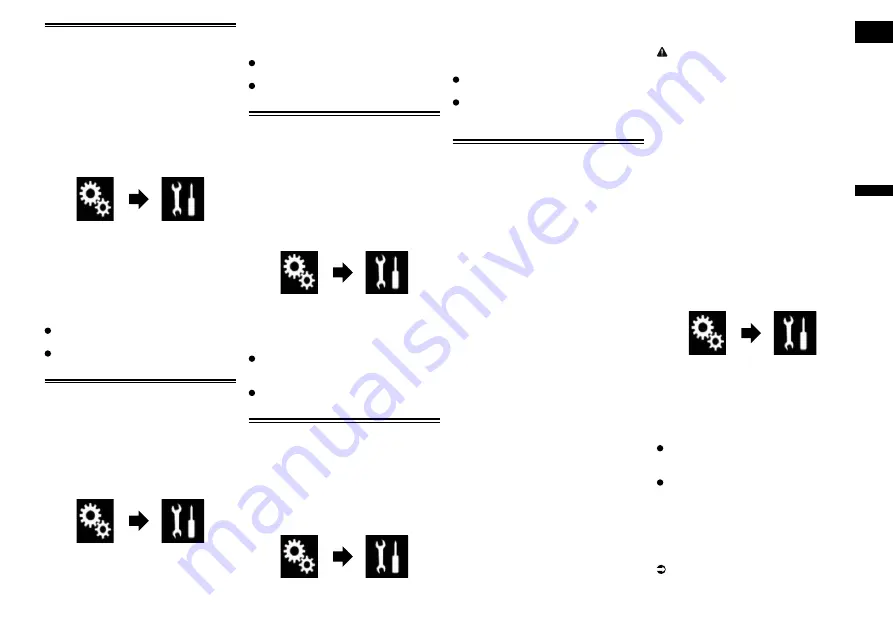
P
ortuguês (B)
19
Capítulo
45
Ptbr
#DÆMHMCNÐ@ÐDS@O@ÐCDÐ@ITRSDÐ
de AM
A etapa de ajuste de AM pode ser alterada
entre 9 kHz e 10 kHz. Normalmente, está
definida para 9 kHz (padrão).
p
Este recurso está disponível quando a
fonte selecionada for “
OFF
”.
1 Pressione o botão HOME para
exibir a tela de Menu inicial.
2 Toque nas seguintes teclas nesta
ordem.
A tela “
Sistema
” aparece.
3 Toque em [Entrada AV].
4 Toque em [Configurações de
rádio].
5 Toque em [Passo AM] repetida-
mente até que a definição desejada
apareça.
9kHz
(padrão):
Altera
para
9
kHz.
10kHz
:
Altera para 10 kHz.
Ativando a fonte de áudio
Bluetooth
É necessário ativar a fonte Bluetooth Áudio
para usar um áudio player Bluetooth.
1 Pressione o botão HOME para
exibir a tela de Menu inicial.
2 Toque nas seguintes teclas nesta
ordem.
A tela “
Sistema
” aparece.
3 Toque em [Entrada AV].
4 Toque em [Áudio Bluetooth] repeti-
damente até que a definição dese-
jada apareça.
On
(padrão):
Ativa a fonte Bluetooth Áudio.
Off
:
Desativa a fonte Bluetooth Áudio.
"NMÆFTQ@MCNÐ@ÐQNK@FDL
Quando “
Rolagem automática
” está
definido para “
On
”, as informações de texto
gravadas são roladas continuamente na exi-
bição. Defina para “
Off
” se você preferir que
as informações sejam roladas uma a uma.
1 Pressione o botão HOME para
exibir a tela de Menu inicial.
2 Toque nas seguintes teclas nesta
ordem.
A tela “
Sistema
” aparece.
3 Toque em [Rolagem automática]
repetidamente até que a definição
desejada apareça.
Off
(padrão):
Desativa a definição de ajuste de
rolagem.
On
:
Ativa a definição de ajusta de rolagem.
#DÆMHMCNÐ@ÐDMSQ@C@Ð 5
Você pode usar o equipamento de vídeo
externo como reprodutores portáteis conec-
tados a esse produto com essa definição.
1 Pressione o botão HOME para
exibir a tela de Menu inicial.
2 Toque nas seguintes teclas nesta
ordem.
A tela “
Sistema
” aparece.
3 Toque em [Config. entrada/saída].
4 Toque em [Entrada AV] repetida-
mente até que a definição desejada
apareça.
Off
(padrão):
Desativa a fonte AV.
On
:
Exibe a saída de imagem de vídeo por
meio do dispositivo externo conectado.
"NMÆFTQ@MCNÐ@ÐB©LDQ@ÐCDÐ
visão traseira
As duas funções seguintes estão disponí-
veis. Uma câmera de visão traseira vendida
separadamente (ex. ND-BC6) é necessária
para utilizar a função da câmera de visão
traseira. (Para mais detalhes, consulte seu
revendedor).
Câmera de visão traseira
Esse produto possui uma função que auto-
maticamente muda para a imagem em tela
cheia da câmera de visão traseira instalada
em seu veículo. Quando a alavanca do câm-
bio está na posição MARCHA A RÉ (R), a
tela automaticamente muda para a imagem
em tela cheia da câmera de visão traseira.
p
Se a alavanca de câmbio estiver alinhada
com a posição MARCHA À RÉ (R),
imediatamente após o sistema deste
produto ser iniciado, apenas a imagem
da câmera será exibida e as diretrizes do
auxiliar de estacionamento; a mensagem
“
O vídeo pode parecer invertido
” não
será exibida. As diretrizes do auxiliar de
estacionamento e a mensagem serão
exibidos na imagem da câmara após
algum tempo. Certifique-se de verificar
as condições de todo o veículo, mesmo
antes de as diretrizes e a mensagem
serem exibidas.
Câmera para modo Visão da
câmera
Visão da câmera
pode ser exibido perma-
nentemente (ex. ao monitorar um reboque
anexado, etc). Observe que com essa
configuração, a imagem da câmera não é
redimensionada para se ajustar e que uma
porção do que é visto pela câmera não está
visível.
PRECAUÇÃO
A Pioneer recomenda o usa de uma câmera
que mostre imagens invertidas, caso
contrário, a imagem da tela pode aparecer
invertida.
p
Imediatamente verifique se a exibição
muda para uma imagem de câmera
de visão traseira quando a alavanca do
câmbio é movida para MARCHA A RÉ (R)
de outra posição.
p
Quando a tela muda para a imagem de
câmera de visão traseira em tela cheia
durante a condução normal, mude para
a configuração oposta em “
Polaridade
Câmera
”.
■
SHU@®ªNÐC@ÐBNMÆFTQ@®ªNÐC@Ð
câmera de visão traseira
1 Pressione o botão HOME para
exibir a tela de Menu inicial.
2 Toque nas seguintes teclas nesta
ordem.
A tela “
Sistema
” aparece.
3 Toque em [Configurações da
câmera].
4 Toque em [Entrada câmera tra-
seira] repetidamente até que a
definição desejada apareça.
Off
(padrão):
Desliga a configuração de entrada da
câmera traseira.
On
:
Liga a configuração de entrada da
câmera traseira.
■
"NMÆFTQ@MCNÐ@ÐONK@QHC@CDÐC@Ð
câmera de visão traseira
p
Essa função está disponível quando
“
Entrada câmera traseira
” é “
On
”.
Para obter detalhes, consulte Ativação da
configuração da câmera de visão traseira
na página 45.
















































